
從 iCloud.com 的「尋找裝置」中移除裝置
你可以使用 iCloud.com 上的「尋找裝置」將裝置從裝置列表中移除並移除啟用鎖定。移除「啟用鎖定」後,其他人就可以啟用裝置,並將裝置與他們的 Apple ID 連結。
若要登入「尋找裝置」,請前往 icloud.com/find。
【提示】如果你已設定雙重認證,但還沒有受信任裝置,你仍然可以使用「尋找裝置」功能。只要在輸入 Apple ID (或記錄的其他電子郵件地址或電話號碼) 後,點一下「尋找裝置」按鈕。
將裝置從「裝置」列表中移除
若你不希望裝置出現在「尋找」之中,或需要安排維修,你可以將裝置從「裝置列表」中移除。
【注意】你可能需要關閉裝置,或將 AirPods 放在充電盒中。
在 iCloud.com 的「尋找裝置」中,從「裝置」列表中點一下你要移除的裝置。
點一下「移除此裝置」。
「啟用鎖定」會立即移除;而裝置會在 30 天後從「尋找」中移除。
【注意】若你的裝置在 30 天後上線,則當裝置仍登入你的 iCloud 帳號 (針對 iPhone、iPad、iPod touch、Mac 或 Apple Watch),或與你的 iPhone 或 iPad 配對 (針對 AirPods 或 Beats 產品) 時,裝置就會出現在你的「裝置列表」,且會重新開啟「啟用鎖定」。
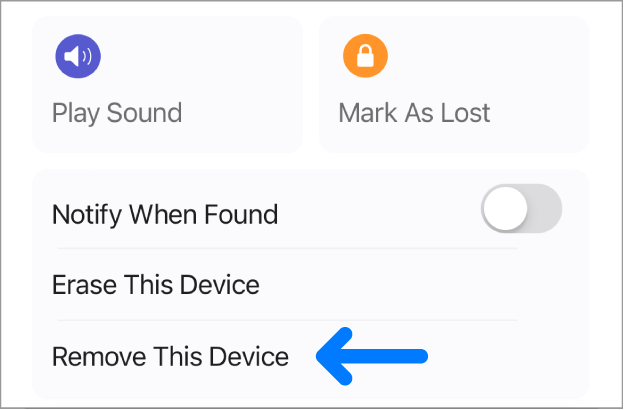
【注意】你也可以藉由從該裝置上登出 iCloud,來移除 iPhone、iPad、iPod touch 或 Mac。
移除裝置上的「啟用鎖定」
如果你在賣出或送出 iPhone、iPad、iPod touch、Mac 或 Apple Watch 之前忘記關閉「尋找」,你可以從 iCloud.com 的「尋找裝置」中移除「啟用鎖定」。
如果你仍擁有該裝置,請參閱 Apple 支援文章:〈iPhone 和 iPad 的「啟用鎖定」〉、〈Mac 啟用鎖定〉或〈關於 Apple Watch 上的啟用鎖定〉。
在 iCloud.com 的「尋找裝置」中,從「裝置」列表中點一下你要清除的裝置。
清除裝置。
由於裝置並未遺失,請勿輸入電話號碼或訊息。
如果裝置為離線狀態,則會在下次裝置連線時才開始進行遠端清除。清除裝置後,你會收到一封電子郵件。
裝置清除完畢後,請點一下「移除此裝置」。
「啟用鎖定」會立即移除;而裝置也會立即從「尋找」中移除。所有的內容都會清除,而其他使用者可立即啟用此裝置。